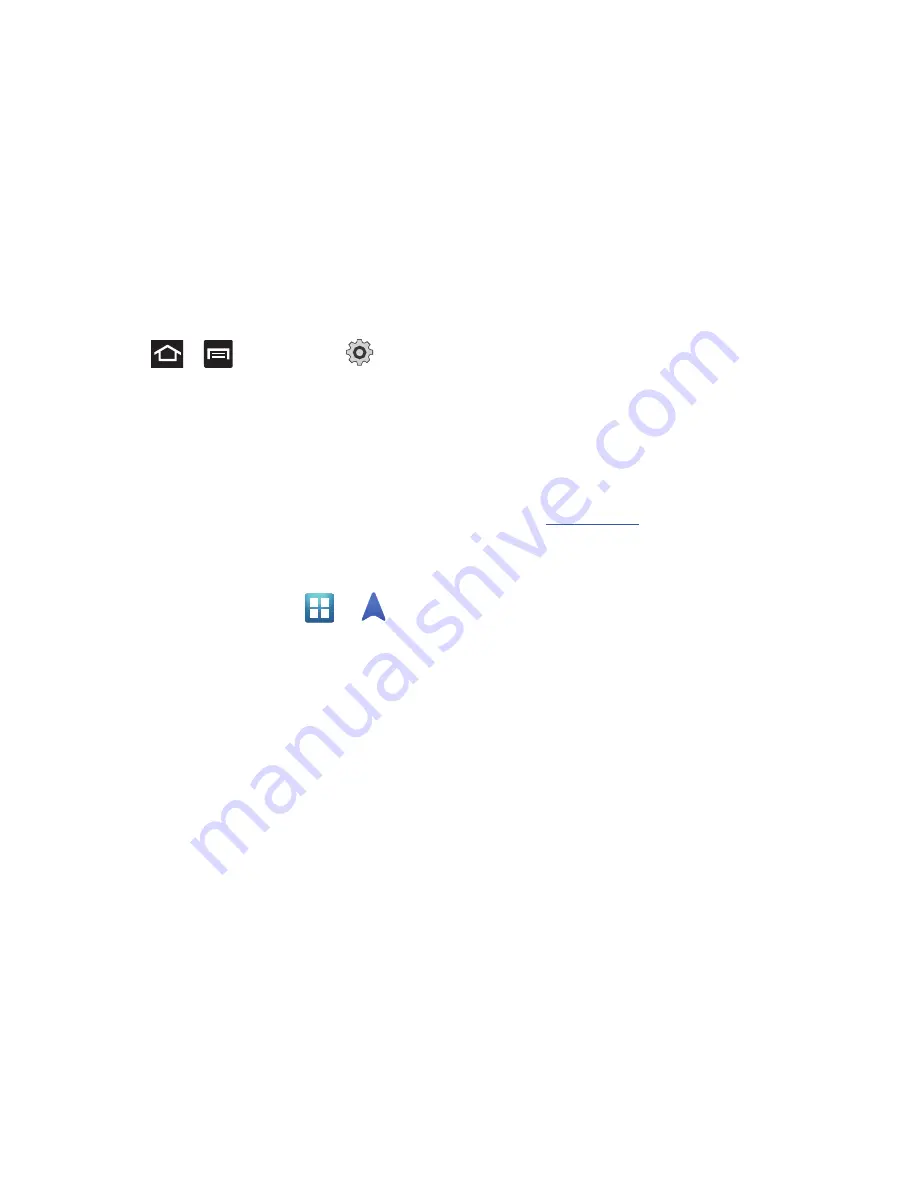
174
Habilitación de la ubicación GPS
1.
Presione
➔
y después pulse en
(
Ajustes
)
➔
Ubicación y seguridad
.
2.
Pulse en
Utilizar redes
. Una marca de verificación indica que
la característica de ubicación GPS se ha mejorado mediante
Wi-Fi y/o redes móviles para incrementar la precisión.
3.
Pulse en
Usar satélites GPS
. Una marca de verificación indica
que la característica de ubicación GPS está habilitada.
4.
Pulse en
Usar ayuda de sensor
. Una marca de verificación
verde indica que el teléfono está mejorando su capacidad de
posicionamiento y ahorrando energía mediante sensores.
Opciones de navegación
1.
Desde la pantalla de inicio, pulse en
➔
(
Navigation
)
. La aplicación Navigation puede configurarse
desde la pantalla principal.
2.
Lea la exención de responsabilidad en pantalla y pulse en
Aceptar
.
3.
Elija entre las siguientes opciones en pantalla:
• En coche/A pie
: le permite configurar el método de viaje.
Seleccionar A pie anula la necesidad de hacer un seguimiento de
embotellamientos y obstrucciones viales.
–
El modo En coche habilita la característica de
ajustes
: le permite
configurar opciones de ruta como:
Evitar autopistas
o
Evitar
peajes
.
• Mapa
: habilita la funcionalidad de mapa en tiempo real en pantalla.
• Di el destino
: le permite usar la característica de reconocimiento de
voz para buscar ubicaciones que coincidan en su zona.
• Escribe el destino
: le permite introducir manualmente una
dirección de destino (mediante el teclado en pantalla).
• Contactos
: le permite recibir indicaciones de ruta detalladas hasta la
dirección almacenada para una entrada seleccionada en los
contactos.
• Sitios destacados
: le permite obtener indicaciones a ubicaciones
que han sido marcadas con estrella en Google maps
(
maps.google.com
).
Opciones del mapa de navegación
Una vez en la pantalla del mapa, puede acceder a las siguientes
características:
•
Destino
: lo lleva de vuelta a la pantalla de opciones de navegación
anterior.
•
Buscar por voz
: diga su destino en vez de escribirlo.
•
Capas
: le permite cambiar de vistas de mapa:
• Vista de tráfico
: (sólo disponible en áreas seleccionadas) las
condiciones de tráfico en tiempo real se muestran sobre las calles
como líneas codificadas por colores. Cada color representa la
velocidad con que se mueve el tráfico.
• Satélite
: Maps emplea los mismos datos de satélite que Google
Earth. Las imágenes de satélite no se proporcionan en tiempo real.
Google Earth adquiere las mejores imágenes disponibles, la mayoría
de las cuales tienen aproximadamente entre uno y tres años.
Содержание SGH-T769
Страница 251: ...Cambio de los ajustes 247...






























